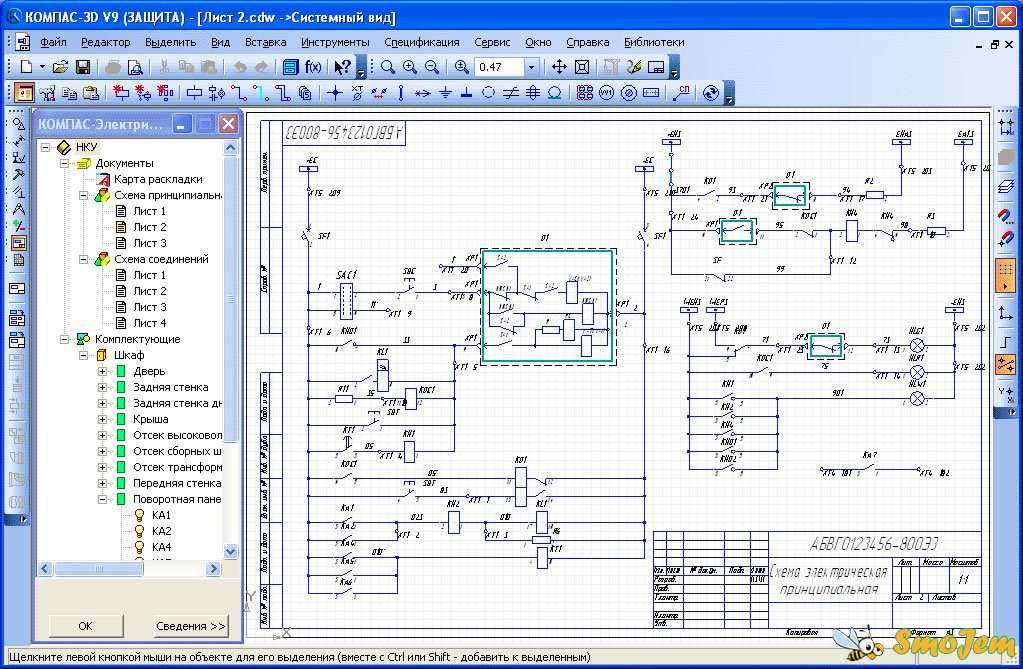Выбор прикладных программ для моделирования электрических схем
Скворцов Виталий – [email protected]
Низаметдинов Константин – [email protected]
№ 1’2013
PDF версия
В настоящее время существует множество прикладных программ для моделирования электрических схем, например MATLAB, SwitcherCAD, QUCS, NI Multisim и т. д. С их помощью можно смоделировать большинство схем, поскольку то, чего не может одна моделирующая среда, сможет другая. Таким образом, используя два–три инструмента, можно перекрыть все потребности инженеров-разработчиков. Однако существуют и специфические потребности, к примеру, моделирование помехоэмиссии по цепям питания. Статья посвящена поиску наиболее удобного и точного инструментария, позволяющего исследовать уровень кондуктивной помехоэмиссии силовыми преобразователями в питающую сеть.
Поскольку вопрос электромагнитной совместимости (ЭМС) все острее встает перед разработчиками при проектировании электронных устройств (ЭУ), появляется необходимость в программном обеспечении (ПО), позволяющем облегчить задачу такого рода.
- для проведения испытаний не требуется дорогостоящее оборудование и квалифицированный персонал;
- на стадии проектирования есть возможность уменьшить уровень электромагнитных помех (ЭМП) ЭУ схемотехническими методами, не прибегая к дополнительным, усложняющим схему многозвенным фильтрам;
- всегда существует вероятность выхода из строя ЭУ в процессе испытаний.
Условия эксперимента
В качестве объекта исследования был взят непосредственный одноключевой преобразователь повышающего типа (рис. 1). В качестве метода исследования программного продукта на адекватность моделирования выбран метод сопоставления результатов исследований натурного образца и результатов моделирования аналогичной схемы в соответствующем программном пакете. Собранный по рис. 1 макет преобразователя исследовался на уровень кондуктивных электромагнитных помех по методике ГОСТ Р 51318.
Рис. 1. Схема макета преобразователя
Преобразователь такого класса может работать в режимах непрерывного и прерывистого тока дросселя. Исследования были проведены на макете в режиме прерывистого тока. Для анализа частотной области радиопомех исследования были проведены при частотах работы преобразователя 20 и 50 кГц. При этом величиной индуктивности L1 задавались как режим работы преобразователя, так и значение коммутируемого тока (таблица).
| Параметр | Значение | ||
| Ток коммутации I | 4 | 2,3 | 1,92 |
| Частота преобразования fпр, кГц | 20 | 20 | 50 |
| Индуктивность дросселя L1, мкГн | 50 | 85 | 50 |
| Мощность нагрузки Pн, Вт | ≃25 Вт | ||
В процессе экспериментов при изменении параметров схемы неизменной оставалась мощность нагрузки. Диаграммы рис. 2 иллюстрируют режим прерывистого тока преобразователя при токе коммутации 1,92 А.
Диаграммы рис. 2 иллюстрируют режим прерывистого тока преобразователя при токе коммутации 1,92 А.
Рис. 2. Диаграммы (режим прерывистого тока преобразователя при токе коммутации 1,92 А)
Чтобы получить результаты моделирования ЭМП, близкие к данным, полученным в ходе выполнения экспериментов, необходимо учитывать многие паразитные параметры электрической схемы и ее компонентов, такие как емкости переходов в полупроводниковых элементах, времена рассасывания неосновых носителей, сопротивление каналов, емкости и индуктивности проводов и дорожек на печатных платах и т. д. Однако основными источниками ЭМП в электронных устройствах являются ключевые переключающие компоненты: транзисторы и диоды. В процессе исследований были учтены следующие паразитные параметры компонентов: омическое сопротивление затвора, истока и стока; пороговое напряжение; максимальная и минимальная нелинейная емкость затвор–сток; емкость затвор–исток; емкость перехода внутреннего диода; ток насыщения внутреннего диода и его сопротивление; суммарный заряд затвора и т.
На основании описанного в литературе функционала были выделены три программных продукта: MATLAB, NI Multisim и SwitcherCAD. В каждом из них было проведено исследование схемы (рис. 1) в одном из указанных ранее режимов, результаты моделирования сопоставлялись с результатами исследования макета в этом режиме как во временной, так и в частотной области.
Полученные результаты
MATLAB — пакет прикладных программ для решения задач технических вычислений. Среда моделирования обладает довольно обширными возможностями для проведения различных исследований электрических схем, существует возможность выбора метода решений дифференциальных уравнений. Однако есть и недостатки, к которым относится значительное время моделирования, невозможность использования реальных компонентов для анализа коммутационных процессов, а также необходимость покупки лицензии. Моделирование в программном пакете MATLAB не позволило получить результаты, сопоставимые с экспериментальными данными, ни во временной, ни в частотной области.
NI Multisim (ранее MultiSIM) представляет собой пакет из программ для моделирования электронных схем, а также построения электронных схем и их последующей разводки. Данная моделирующая среда имеет большую библиотеку реальных электронных компонентов и электронных средств измерения. Это позволяет достичь наиболее достоверных результатов. К существенному недостатку можно отнести высокую стоимость программы, однако возможно приобрести бесплатную студенческую версию с ограничением в использовании до 50 элементов на схеме. Результаты моделирования повышающего преобразователя NI Multisim позволяют говорить о сходимости результатов с точностью 5% во временной области. Результаты моделирования в частотной области не коррелируют с экспериментальными данными.
Рис. 3. Спектрограммы, полученные в результате моделирования и экспериментальных исследований при Iк = 4 А, fпр = 20 кГц
SwitcherCAD/LTSpice — программа, разработанная компанией Linear Technology, предназначенная для проектирования электронных цепей (аналоговых и цифровых) и анализа их параметров в различных режимах. Средства программы позволяют строить электронные цепи средней и большой сложности за счет создания подцепей. В отличие от рассмотренных ранее программ, SwitcherCAD характеризуется более высокой скоростью моделирования и меньшим объемом требуемого дискового пространства. Также достоинством программы является ее свободное распространение (freeware). К недостаткам SwitcherCAD следует отнести «менее дружественный» интерфейс, а также ограниченное количество собственных библиотек элементов. При использовании данного пакета удалось получить результаты моделирования и натурных испытаний во временной области с точностью до 5%. Сравнительные результаты моделирования напряжения помех на входе устройства и экспериментов в частотной области приведены на рис. 3–5.
Средства программы позволяют строить электронные цепи средней и большой сложности за счет создания подцепей. В отличие от рассмотренных ранее программ, SwitcherCAD характеризуется более высокой скоростью моделирования и меньшим объемом требуемого дискового пространства. Также достоинством программы является ее свободное распространение (freeware). К недостаткам SwitcherCAD следует отнести «менее дружественный» интерфейс, а также ограниченное количество собственных библиотек элементов. При использовании данного пакета удалось получить результаты моделирования и натурных испытаний во временной области с точностью до 5%. Сравнительные результаты моделирования напряжения помех на входе устройства и экспериментов в частотной области приведены на рис. 3–5.
Рис. 4. Спектрограммы, полученные в результате моделирования и экспериментальных исследований при Iк = 2,3 А, fпр = 20 кГц
Рис. 5. Спектрограммы, полученные в результате моделирования и экспериментальных исследований при Iк = 1,92 А, fпр = 50 кГц
В процессе моделирования SwitcherCAD строит спектрограммы в дБВ, причем, не пиковых значений, а RMS (среднеквадратичных). Для их соотнесения с экспериментальными, данные необходимо перевести в дБмкВ. Полученные результаты позволяют говорить о сходимости данных моделирования в частотной области с данными экспериментов.
Для их соотнесения с экспериментальными, данные необходимо перевести в дБмкВ. Полученные результаты позволяют говорить о сходимости данных моделирования в частотной области с данными экспериментов.
Выводы
В ходе проведенной работы были протестированы моделирующие программы на возможность измерения кондуктивной помехоэмиссии. Полученные данные не отражают всей специфики реальных испытаний, однако результаты моделирования в SwitcherCAD полностью удовлетворяют предварительным (оценочным) исследованиям. По результатам исследования можно рекомендовать SwitcherCAD как среду наиболее простую, понятную и адекватно справляющуюся с поставленной задачей. К тому же, согласно [1], SwitcherCAD является наиболее быстрой средой для расчета.
Литература
- Востриков А. В., Абрамешин А. Е. Тестирование коммерческого программного обеспечения для моделирования и анализа эквивалентных электрических схем космических аппаратов // Технологии ЭМС.
 2012. № 1(40).
2012. № 1(40).
Electronic workbench – программа моделирования электронных схем
Программа Electronics Workbench v5.12 предназначена для моделирования цифровых и аналоговых электронных схем и анализа их электрических параметров в различных режимах.
Программа Electronics Workbench имеет хорошо продуманный интерфейс и огромную библиотеку элементов. В данном обзоре рассмотрены основные особенности, компоненты и принципы работы в программе. А приведенная ссылка для скачивания и рекомендации по настройке позволят вам ознакомится и попрактиковаться в Electronics Workbench v5.12.
Создание принципиальных схем в программе Electronics Workbench
Программа реализована как реальная лаборатория, в которой имеются перед глазами все компоненты и инструменты, готовые к использованию.
Прежде чем создавать чертеж принципиальной схемы средствами программы Electronics Workbench, необходимо на листе бумаги подготовить ее эскиз с примерным расположением компонентов и с учетом возможности оформления отдельных фрагментов в виде подсхем. Целесообразно также ознакомиться с библиотекой готовых схем программы для выбора аналога (прототипа) или использования имеющихся решений в качестве подсхем.
Целесообразно также ознакомиться с библиотекой готовых схем программы для выбора аналога (прототипа) или использования имеющихся решений в качестве подсхем.
В общем случае процесс создания схемы начинается с размещения на рабочем поле компонентов из библиотек программы в соответствии с подготовленным эскизом. Тринадцать разделов библиотеки Electronics Workbench (1) поочередно могут быть вызваны с помощью иконок, расположенных в панели инструментов. Для открытия каталога нужной библиотеки необходимо подвести курсор мыши к соответствующей иконке и нажать один раз ее левую кнопку. Необходимый для создания схемы значок (символ) компонента переносится из каталога (2) на рабочее поле программы движением мыши при нажатой левой кнопке, после чего кнопка отпускается (для фиксирования символа) и производится двойной щелчок по значку компонента. В раскрывающемся диалоговом окне (3) устанавливаются требуемые параметры и выбор подтверждается нажатием кнопки «Accept» или клавиши «Enter». На этом этапе необходимо предусмотреть место для размещения контрольных точек и иконок контрольно-измерительных приборов.
На этом этапе необходимо предусмотреть место для размещения контрольных точек и иконок контрольно-измерительных приборов.
После размещения компонентов производится соединение их выводов проводниками (4). При этом необходимо учитывать, что к выводу компонента можно подключить только один проводник. Для выполнения подключения курсор мыши подводится к выводу компонента и после появлении точки черного цвета нажимается левая кнопка и появляющийся при этом проводник протягивается к выводу другого компонента до появления на нем такой же точки, после чего кнопка мыши отпускается, и соединение готово. Подключение к схеме контрольно-измерительных приборов производится аналогично.
При необходимости подключения к этим выводам других проводников в библиотеке Basic выбирается точка (символ соединения) и переносится (5) на ранее установленный проводник. Если необходимо переместить отдельный сегмент проводника, к нему подводится курсор, нажимается левая кнопка и производятся нужные перемещения.
Когда схема собрана следует, нажать на тумблер (6) в верхнем правом углу рабочей области программы. Повторное нажатие приведет к остановке расчета.
Применение соответствующих приборов и компонентов в программе Electronics Workbench позволяет выполнить необходимые измерения, расчеты и вывести результаты. Входные воздействия моделируются с помощью генераторов напряжения разной формы. Реакции цепи можно наблюдать с помощью осциллографа, мультиметра, вольтметров и амперметров, логического анализатора, светодиодов, сегментных индикаторов, ламп накаливания, динамика. Можно легко получать амплитудную и фазовую частотные характеристики электронных аналоговых устройств автоматики с помощью частотного графопостроителя. С помощью логического анализатора и конвертера легко и быстро можно изучать, исследовать и улучшать работу цифровых логических устройств.
Компоненты электронных схем Electronics Workbench
Раздел Sources в программе Electronics Workbench содержит следующие компоненты:
| 1 | Ground. Земля (заземление) является точкой отсчета для соотнесения уровней электрического напряжения везде, где используется электричество. Любая схема, использующая операционный усилитель, трансформатор, управляемый источник или осциллограф, должна быть заземлена. Кроме того, любая схема, содержащая как аналоговые, так и цифровые компоненты, должна быть заземлена. Если такая схема не заземлена, вы можете увидеть сообщение об ошибке или получить неверные показания приборов. Важно заземлить обе стороны трансформатора или управляемого источника. Земля (заземление) является точкой отсчета для соотнесения уровней электрического напряжения везде, где используется электричество. Любая схема, использующая операционный усилитель, трансформатор, управляемый источник или осциллограф, должна быть заземлена. Кроме того, любая схема, содержащая как аналоговые, так и цифровые компоненты, должна быть заземлена. Если такая схема не заземлена, вы можете увидеть сообщение об ошибке или получить неверные показания приборов. Важно заземлить обе стороны трансформатора или управляемого источника. |
| 2 | Battery. Батарея является источником постоянного напряжения. |
| 3 | DC Current Source. Источник постоянного тока. |
| 4 | AC Voltage Source. Источник переменного напряжения. Можно настроить среднеквадратичное значение источника переменного напряжения, частоту и фазовый угол. |
| 5 | AC Current Source. Источник переменного тока. Можно настроить среднеквадратичное значение источника переменного тока, частоту и фазовый угол. Источник переменного тока. Можно настроить среднеквадратичное значение источника переменного тока, частоту и фазовый угол. |
| 6 | Voltage-Controlled Voltage Source. Источник напряжения, управляемый напряжением. Величина выходного напряжения источника напряжения, управляемого напряжением, зависит от напряжения, приложенного на входной клемме. Они связаны параметром, называемым коэффициентом усиления напряжения (E), который представляет собой отношение выходного напряжения к входному. |
| 7 | Voltage-Controlled Current Source. Источник тока, управляемый напряжением. Величина выходного тока источника тока, управляемого напряжением, зависит от напряжения, приложенного на входной клемме. Они связаны параметром, называемым транскондуктивность (G), который представляет собой отношение выходного тока к входному напряжению. |
| 8 | Current Controlled Voltage Source. Источник управляемого током напряжения. Величина выходного напряжения управляемого током источника напряжения зависит от тока, проходящего через входные клеммы. Они связаны параметром, называемым трансрезистентность (H), который представляет собой отношение выходного напряжения к входному току. Величина выходного напряжения управляемого током источника напряжения зависит от тока, проходящего через входные клеммы. Они связаны параметром, называемым трансрезистентность (H), который представляет собой отношение выходного напряжения к входному току. |
| 9 | Current Controlled Current Source. Управляемый током источник тока. Величина выходного тока управляемого током источника тока зависит от тока, проходящего через входные клеммы. Они связаны параметром, называемым коэффициентом усиления по току (F), который представляет собой отношение выходного тока к входному. |
| 10 | Vcc Source. Источник напряжения +5В. Этот источник используется для подачи питающего напряжения на цифровые микросхемы с напряжением питания +5В. Кроме этого он может служить для установки уровня логической единицы на входах цифровых микросхем (из библиотеки «Digital ICs»), логических элементов (библиотека «Logic gates») а также базовых цифровых устройств (из библиотеки «Digital»). |
| 11 | Vdd Source. Источник напряжения +15В. Назначение этого источника аналогично предыдущему, за исключением величины его выходного напряжения (у некоторых цифровых микросхем напряжение питания составляет +15В, а не +5В). |
| 12 | Clock. Источник однополярных прямоугольных импульсов. Генерирует прямоугольные импульсы положительной полярности. |
| 13 | AM Source. Источник амплитудно-модулированных сигналов. Этот источник представляет собой генератор сигнала с амплитудной модуляцией. |
| 14 | FM Source. Источник частотно-модулированных сигналов. Он представляет собой частотно-модулированный генератор переменного напряжения, модулирующая частота которого изменяется по закону синуса. |
| 15 | Voltage-Controlled Sine Wave Oscillator. Управляемый напряжением синусоидальный генератор. |
| 16 | Voltage-Controlled Triangle Wave Oscillator Генератор треугольных волн, управляемый напряжением. Генератор треугольных волн, управляемый напряжением. |
| 17 | Voltage-Controlled Square Wave Oscillator. Управляемый напряжением генератор прямоугольных колебаний. |
| 18 | Controlled One-Shot. Генератор импульсов переменной ширины. |
| 19 | Piecewise Linear Source. Интерполируемый источник напряжения. |
| 20 | Voltage-Controlled Piecewise Linear Source. Управляемый напряжением интерполируемый источник. |
| 21 | Frequency-Shift-Keying Source (FSK Source). Управляемый источник сигналов с частотной манипуляцией. |
| 22 | Polynomial Source. Полиноминальный источник. |
| 23 | Nonlinear Dependent Source. Нелинейный программируемый источник. |
Раздел Basic в программе содержит следующие компоненты:
| 1 | Connector.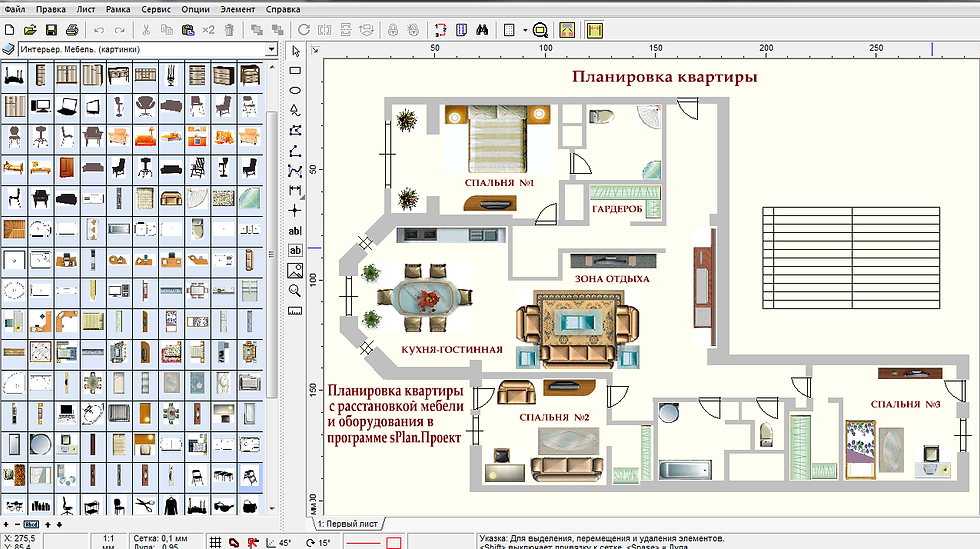 Монтажная точка, которая позволяет соединить несколько проводников в одной точке, что очень удобно в сложных схемах. Монтажная точка, которая позволяет соединить несколько проводников в одной точке, что очень удобно в сложных схемах. |
| 2 | Resistor. Резистор. |
| 3 | Capacitor. Конденсатор. |
| 4 | Inductor. Катушка индуктивности. |
| 5 | Transformer. Трансформатор. |
| 6 | Relay. Магнитное реле. |
| 7 | Switch. Переключатель. Однополюсный, двухполюсный переключатель можно закрыть или открыть (включить или выключить). |
| 8 | Time-Delay Switch. Переключатель временной задержки. |
| 9 | Voltage-Controlled Switch. Переключатель, управляемый напряжением. |
| 10 | Current-Controlled Switch. Переключатель, управляемый током. |
| 11 | Pull-Up Resistor. Подтягивающий резистор. Подтягивающий резистор. |
| 12 | Potentiometer. Потенциометр. |
| 13 | Resistor Pack. Пакет резисторов. Этот компонент представляет собой пакет, содержащий восемь резисторов, расположенных бок о бок. Клеммы для каждого резистора находятся прямо напротив друг друга. |
| 14 | Voltage-Controlled Analog Switch. Аналоговый переключатель, управляемый напряжением. |
| 15 | Polarized Capacitor. Поляризованный Конденсатор. Он должен быть подключен с правильной полярностью. В противном случае появится сообщение об ошибке. |
| 16 | Variable Capacitor. Переменный конденсатор. |
| 17 | Variable Inductor. Переменный индуктор. Этот компонент действует точно так же, как обычный индуктор, за исключением того, что его настройку можно регулировать. |
| 18 | Coreless Coil. Катушка без сердечника. Катушка без сердечника. |
| 19 | Magnetic Core. Магнитный сердечник. |
| 20 | Nonlinear Transformer. Нелинейный трансформатор. |
Раздел Diodes содержит следующие компоненты:
| 1 | Diode. Диод. |
| 2 | Zener Diode. Полупроводниковый стабилитрон, или диод Зенера — полупроводниковый диод, работающий при обратном смещении в режиме пробоя. |
| 3 | LED. Светодиод (светоизлучающий диод) излучает видимый свет при проведении тока в прямом направлении. |
| 4 | Full Wave Bridge Rectifier. Полноволновой мостовой выпрямитель. Этот компонент использует четыре диода для выполнения полноволнового выпрямления входного переменного напряжения. Два диода проводят в течение каждого полупериода, давая полноволновое выпрямленное выходное напряжение. Верхняя и нижняя клеммы могут использоваться в качестве входных клемм для переменного напряжения. Левая и правая клеммы могут использоваться в качестве выходных клемм постоянного тока. Верхняя и нижняя клеммы могут использоваться в качестве входных клемм для переменного напряжения. Левая и правая клеммы могут использоваться в качестве выходных клемм постоянного тока. |
| 5 | Shockley Diode. Диод Шокли (четырехслойный диод, диод PNPN, динистор). Не следует путать его с диодом Шоттки. |
| 6 | Silicon Controlled Rectifier. Тиристор SCR — управляемый кремниевый выпрямитель. |
| 7 | Diac. Диак — триггерный двухэлектродный элемент твердотельной электроники, представляющий собой структуру из нескольких полупроводниковых слоев с чередующимися (p-, n-) типами легирования и обладающий симметричной относительно начала координат S-образной вольт-амперной характеристикой. |
| 8 | Triac. Симистор или триак — полупроводниковый прибор, являющийся разновидностью тиристоров и используемый для коммутации в цепях переменного тока. В электронике часто рассматривается как управляемый выключатель. В отличие от тиристора, имеющего катод и анод, основные выводы симистора называть катодом или анодом некорректно, так как в силу структуры симистора они являются тем и другим одновременно. В отличие от тиристора, имеющего катод и анод, основные выводы симистора называть катодом или анодом некорректно, так как в силу структуры симистора они являются тем и другим одновременно. |
Раздел Transistors в программе Electronics Workbench содержит следующие компоненты:
| 1 | NPN BJT (Bipolar junction transistor). NPN Биполярный транзистор. |
| 2 | PNP BJT (Bipolar junction transistor). PNP Биполярный транзистор. |
| 3 | N-Channel JFET. N-канальный полевой транзистор с управляющим PN-переходом. |
| 4 | P-Channel JFET. P-канальный полевой транзистор с управляющим PN-переходом. |
| 5 | 3-Terminal Depletion N-MOSFET. Полевой n-канальный МОП-транзистор со встроенным каналом. |
| 6 | 3-Terminal Depletion P-MOSFET. Полевой р-канальный МОП-транзистор со встроенным каналом. Полевой р-канальный МОП-транзистор со встроенным каналом. |
| 7 | 4-Terminal Depletion N-MOSFET. Полевой n-канальный МОП-транзистор со встроенным каналом. |
| 8 | 4-Terminal Depletion P-MOSFET. Полевой р-канальный МОП-транзистор со встроенным каналом. |
| 9 | 3-Terminal Enhanced N-MOSFET. Полевой n-канальный МОП-транзистор с индуцированным каналом. |
| 10 | 3-Terminal Enhanced P-MOSFET. Полевой р-канальный МОП-транзистор с индуцированным каналом. |
| 11 | 4-Terminal Enhanced N-MOSFET. Полевой n-канальный МОП-транзистор с индуцированным каналом. |
| 12 | 4-Terminal Enhanced P-MOSFET. Полевой р-канальный МОП-транзистор с индуцированным каналом. |
| 13 | N-Channel GaAsFET. N-канальный GaAsFET (арсенид-галлиевый полевой транзистор). |
| 14 | P-Channel GaAsFET. P-канальный GaAsFET (арсенид-галлиевый полевой транзистор). |
Раздел Analog ICs в программе содержит следующие компоненты:
| 1 | 3-Terminal Opamp. 3-клеммный операционный Усилитель. |
| 2 | 5-Terminal Opamp. 5-клеммный операционный усилитель. |
| 3 | 7-Terminal Opamp. 7-клеммный операционный усилитель. |
| 4 | 9-Terminal Opamp. 9-клеммный операционный усилитель. |
| 5 | Comparator. Компаратор. Это схема, которая сравнивает два входных напряжения и выдает выход в любом из двух состояний, указывая на большее или меньшее отношение входов. |
| 6 | Phase-Locked Loop. Контур фазовой автоподстройки частоты. Этот компонент моделирует поведение схемы с фазовой автоподстройкой, которая представляет собой схему, содержащую генератор, выходная фаза и частота которого управляются для синхронизации с входным опорным сигналом. |
Раздел Mixed ICs содержит следующие компоненты:
| 1 | ADC. Аналого-цифровой преобразователь — устройство, преобразующее входной аналоговый сигнал в дискретный код. |
| 2 | DAC-I. ЦАП — универсальный цифроаналоговый преобразователь выходного тока, который преобразует цифровой сигнал в аналоговый эквивалент. |
| 3 | DAC-V. ЦАП. |
| 4 | Monostable. Моностабильный. |
| 5 | 555 Timer. 555 Таймер. |
Раздел Digital в программе Electronics Workbench содержит следующие компоненты:
| 1 | Half Adder. Полусумматор — комбинационная логическая схема, имеющая два входа и два выхода (двухразрядный сумматор, бинарный сумматор). |
| 2 | Full Adder. Полный сумматор. |
| 3 | RS Flip-Flop. RS-триггер — триггер с раздельной установкой состояний логического нуля и единицы (с раздельным запуском). |
| 4 | JK Flip-Flop with Active High Asynchronous Inputs. Триггер JK с активными высоко синхронными входами. |
| 5 | JK Flip-Flop with Active Low Asynchronous Inputs. Триггер JK с активными малыми асинхронными входами. |
| 6 | D Flip-Flop. D-триггер с одним информационным входом, работающий так, что сигнал на выходе после переключения равен сигналу на входе D до переключения. |
| 7 | D Flip-Flop with Active Low Asynchronous Inputs. D-триггер с активными малыми асинхронными входами. |
| 8 | Multiplexer ICs. Микросхемы мультиплексора. Этот компонент является просто шаблоном. Он не имеет контактов или меток и не может быть подключен к цепи. Он не имеет контактов или меток и не может быть подключен к цепи. |
| 9 | Demultiplexer ICs. Микросхемы демультиплексора. Этот компонент также является просто шаблоном. |
| 10 | Encoder ICs. Микросхемы кодировщика. Этот компонент также является просто шаблоном. |
| 11 | Arithmetic ICs. Арифметические микросхемы. Этот компонент является просто шаблоном. Он не имеет контактов или меток и не может быть подключен к цепи. |
| 12 | Counter ICs. Счетчик микросхем. Этот компонент также является просто шаблоном. |
| 13 | Shift Register ICs. Микросхемы регистров сдвига. Этот компонент также является просто шаблоном. |
| 14 | Flip-Flop ICs. Триггерные микросхемы. Этот компонент является просто шаблоном. Он не имеет контактов или меток и не может быть подключен к цепи. |
Раздел Indicators в программе содержит следующие компоненты:
| 1 | Voltmeter. Вольтметр — электроизмерительный прибор непосредственного отсчета для определения напряжения или ЭДС в электрических цепях. Подключается параллельно нагрузке или источнику электрической энергии. Сторона с более темной границей — это отрицательная клемма. Вольтметр — электроизмерительный прибор непосредственного отсчета для определения напряжения или ЭДС в электрических цепях. Подключается параллельно нагрузке или источнику электрической энергии. Сторона с более темной границей — это отрицательная клемма. |
| 2 | Ammeter. Амперметр — прибор для измерения силы тока в амперах. Подключать его нужно последовательно. Сторона с более темной границей — это отрицательная клемма. |
| 3 | Bulb. Лампочка — это резистивный компонент, который рассеивает энергию в виде света. |
| 4 | Probe. Светодиодный датчик. |
| 5 | Seven-Segment Display. Семисегментный дисплей. |
| 6 | Decoded Seven-Segment Display. Декодированный семисегментный дисплей. |
| 7 | Buzzer. Зуммер. Используется встроенный динамик компьютера для имитации пьезоэлектрического зуммера. |
| 8 | Bargraph Display. Отображение гистограммы. Дисплей гистограммы представляет собой массив из 10 светодиодов. Этот компонент может использоваться для визуальной индикации повышения и понижения напряжения. |
| 9 | Decoded Bargraph Display. Декодированный дисплей гистограммы имеет встроенную схему декодирования, так что единственным входным сигналом, который ему требуется, является измеряемое напряжение. |
Раздел Controls содержит следующие компоненты:
| 1 | Voltage Differentiator. Дифференциатор напряжения. Этот компонент вычисляет производную входного напряжения и подает ее на выход. |
| 2 | Voltage Integrator. Интегратор напряжения. Этот компонент вычисляет интеграл напряжения и подает его на выход. |
| 3 | Voltage Gain Block. Блок усиления напряжения. Этот компонент умножает входное напряжение на коэффициент усиления и подает его на выход. Блок усиления напряжения. Этот компонент умножает входное напряжение на коэффициент усиления и подает его на выход. |
| 4 | Transfer Function Block. Блок передаточных функций. Этот компонент моделирует передаточную характеристику устройства, схемы или системы в области s. Блок передаточной функции может использоваться в анализе постоянного, переменного и переходного процессов. |
| 5 | Multiplier. Множитель. Этот компонент умножает два входных напряжения. |
| 6 | Divider. Делитель. Этот компонент делит одно напряжение на другое. |
| 7 | Three-Way Voltage Summer. Сумматор предназначен для суммирования нескольких сигналов поданных на его входные выводы. |
| 8 | Voltage Limiter. Ограничитель напряжения. |
| 9 | Voltage-Controlled Limiter. Ограничитель, управляемый напряжением. |
| 10 | Current Limiter Block. Блок ограничителя тока. |
| 11 | Voltage Hysteresis. Гистерезис напряжения. Этот компонент представляет собой простой буферный каскад, обеспечивающий гистерезис выходного сигнала по отношению к входному. |
| 12 | Voltage Slew Rate. Скорость нарастания напряжения. |
Раздел Miscellaneous в программе Electronics Workbench содержит следующие компоненты:
| 1 | Fuse. Предохранитель представляет собой резистивный компонент, который защищает от скачков напряжения и перегрузки по току в цепи. |
| 2 | Write Data. Запись данных. Этот компонент позволяет сохранять результаты моделирования в виде файла ASCII. |
| 3 | Netlist Component. Компонент Netlist (подсхема SPICE) позволяет вставлять в схему подсхемы. |
| 4 | Lossy Transmission. Линия передачи с потерями представляет собой 2-портовую сеть, через которое проходят электрические сигналы. |
| 5 | Lossless Transmission. Этот компонент представляет собой 2-портовую сеть, через которую проходят электрические сигналы. |
| 6 | Crystal. Кристалл. |
| 7 | DC Motor. Двигатель постоянного тока. |
| 8 | Triode Vacuum Tube. Триодная вакуумная трубка. Этот компонент ведет себя как трехэлектродная трубка, состоящая из анода, катода и пластинчатого электрода. |
| 9 | Boost Converter. Повышающий преобразователь. |
| 10 | Buck Converter. Понижающий преобразователь. |
| 11 | Buck-Boost Converter. Универсальный преобразователь. |
| 12 | Textbox. Текстовое поле Текстовое поле |
| 13 | Title Block. Блок заголовка. |
Раздел Instruments в программе содержит следующие компоненты:
| 1 | Multimeter. Мультиметр. |
| 2 | Function Generator. Функциональный генератор представляет собой источник напряжения, который подает синусоидальные, треугольные или квадратные волны. |
| 3 | Oscilloscope. Осциллограф — прибор, предназначенный для исследования амплитудных и временных параметров электрического сигнала, подаваемого на его вход. |
| 4 | Bode Plotter. Анализатор амплитудно-частотных и фазочастотных характеристик цепи или устройства. |
| 5 | Word Generator. Генератор слов. |
| 6 | Logic Analyzer. Логический анализатор — электронный прибор, который может записывать и отображать последовательности цифровых сигналов. |
| 7 | Logic Converter. Логический преобразователь. |
Скачать Electronics Workbench 5.12 — инструкция по установке и настройке
Установка программы несложная, и включает несколько шагов, проиллюстрированных ниже.
После установки, в зависимости от операционной системы, могут возникнуть проблемы. Это связано с тем, что программа Electronics Workbench 5.12 совместима с Windows 95, Windows 98, Windows XP.
Electronics Workbench 5.12, скачать программу бесплатно
В качестве заключения — программу моделирования электронных схем Electronics Workbench 5.12 можно установить на Windows 7. Для оптимальной работы необходимо провести следующие настройки:
- После установки в файле EWB.INI в конце нужно дописать строку din=on.
- После установки находим ехе файл программы, открываем свойства — совместимость и ставим галочку напротив отключить композицию рабочего стола.

Программное обеспечение для проектирования схем | Дизайн электроники и схем
Что такое схемотехника?
Проектирование схемы — это первый шаг в любом проекте по проектированию электроники. Для этого необходимо создать принципиальную схему, которая определяет, как электронные компоненты логически соединены на печатной плате (PCB).
Инженеры могут выполнять SPICE-моделирование или переводить готовую схему в рабочее пространство для проектирования печатных плат.
Что такое Autodesk Fusion 360 для проектирования схем?
Использование нескольких инструментов для проектирования электронных схем неэффективно. Autodesk Fusion 360 — это универсальное решение для проектирования схем, позволяющее легко проектировать, тестировать и моделировать схемы. Упростите процесс создания сложных схем с помощью интуитивно понятного и удобного интерфейса.
Благодаря функциям совместной работы в режиме реального времени вы можете работать со своей командой из любой точки мира. Независимо от того, проектируете ли вы простую схему или сложную систему, в Fusion 360 есть все инструменты для воплощения ваших идей в жизнь.
Преимущества проектирования схем Fusion 360
Оптимизация процесса проектирования
Передовые инструменты проектирования схем в Fusion 360 включают проверку проекта в реальном времени, 3D-визуализацию и возможности моделирования, что упрощает переход от проектирования к производству.
Повышение производительности продукта
Fusion 360 включает возможности моделирования, которые позволяют протестировать проект и выявить потенциальные проблемы перед созданием схемы.
Получите доступ к обширным библиотекам компонентов
Электроника Fusion 360 предоставляет обширный репозиторий компонентов. Такие партнеры, как Ultra Librarian и SnapEDA, создали надстройки Fusion 360, чтобы помочь вам быстро создавать свои компоненты.
Экспорт стандартизированных форматов файлов
Электроника Fusion 360 может экспортировать проекты в различные стандартные форматы, такие как Gerber, ODB++, включая экспорт Ansys для моделирования и анализа.
Особенности схемы
Генератор пакетов библиотек
Генератор пакетов редактора библиотек Autodesk включает в себя все калькуляторы шаблонов, совместимые с IPC, которые создают посадочное место и 3D-модель сразу после вставки сведений о компонентах.
Усовершенствованная трассировка
Возможности электронной трассировки Fusion 360 предлагают ряд мощных инструментов, упрощающих точное и эффективное создание сложных топологий печатных плат. Живой DRC, быстрый маршрут, групповой маршрут, автозаполнение и режимы нарушителя — жизненно важные функции, которые помогут вам быстрее завершить проекты.
Совместная работа ECAD/MCAD
Функция совместного использования электроники в Fusion 360 позволяет пользователям совместно работать над проектами электронного проектирования в режиме реального времени. Программное обеспечение включает в себя инструменты для обмена и просмотра проектов, а также для отслеживания изменений и версий.
Программное обеспечение включает в себя инструменты для обмена и просмотра проектов, а также для отслеживания изменений и версий.
Рабочий процесс для электрического и механического проектирования
Рабочие процессы ECAD/MCAD в Fusion 360 эффективно объединяют рабочие процессы электроники и механики в единое решение. Изменения дизайна могут быть быстро приняты, поскольку нет необходимости в преобразовании или переводе файлов. Изменения печатной платы в рабочей области проектирования сборки будут применены к рабочей области печатной платы.
Бесплатное программное обеспечение для проектирования схем
Эта бесплатная версия для любителей и производителей включает 2 листа схем, 2 сигнальных слоя и площадь платы 80 см2. Гибкий форматированный текст.
Мы предлагаем бесплатное программное обеспечение для проектирования схем для студентов и преподавателей по всему миру.
Схемы в Tinkercad
Схемы позволяют воплощать ваши идеи в жизнь с помощью бесплатных и простых в использовании онлайн-инструментов.
- Моделирование и программирование компонентов Arduino и макетов
- Используйте стандартные модули для создания сложных схем
- Создавайте и исследуйте схемы, а затем экспортируйте их в программное обеспечение для проектирования печатных плат, например Autodesk Fusion 360
Схемы Autodesk
Основы схемотехники для начинающих электронщиков
Основы компоновки печатной платы
Компоновка печатной платы (PCB) воплощает вашу схему в жизнь в ее физической форме. Узнайте больше о процессе компоновки печатной платы и о том, как создать собственную.
Основы проектирования схем электрических цепей
Проект схемы определяет связь между символами электрических компонентов. Узнайте больше о процессе проектирования схем и о том, как создавать свои собственные.
Основы моделирования SPICE
Моделирование SPICE позволяет вам анализировать характеристики напряжения и тока в вашей схеме. Узнайте больше о SPICE и о том, как запустить свою первую симуляцию SPICE.
Узнайте больше о SPICE и о том, как запустить свою первую симуляцию SPICE.
Ресурсы программного обеспечения для проектирования схем
Проектирование электронных схем включает в себя разработку идей, создание и пересмотр. Узнайте о проектировании печатных плат и процессе проектирования схем.
Узнайте, как сделать вашу первую высокоскоростную печатную плату успешной, сводя к минимуму перекрестные помехи, электромагнитные помехи и многое другое.
Узнайте, как Autodesk Fusion 360 предоставляет необходимые инструменты трассировки и настройки среды, чтобы сделать интерактивную трассировку простой и эффективной.
Используйте эти 10 лучших советов по разводке печатных плат, чтобы ваша первая разводка печатной платы была успешной.
Узнайте, как спроектировать компоновку печатной платы (PCB) с помощью этих советов по трассировке, размещению компонентов, рассеиванию тепла и т. д.
Моделируя поток воздуха, теплопередачу и другие факторы, выявляйте потенциальные проблемы и оптимизируйте конструкции для достижения максимальной эффективности.
Часто задаваемые вопросы (FAQ)
Поиск подходящего программного обеспечения для проектирования печатных плат может быть сложной задачей. Помните, что проектирование печатной платы — это один из шагов в разработке продуктовых решений. Этот развивающийся шаг должен сотрудничать со многими другими инженерными дисциплинами, особенно с инженерами-механиками. Вы должны иметь возможность проектировать и создавать высококачественные проекты и оптимизировать рабочий процесс с помощью подходящего программного обеспечения. Решающее значение имеет решение, не требующее преобразования файлов, с бесшовными электромеханическими возможностями, интегрированным управлением версиями и функциями совместной работы. Это позволяет вам работать с разными членами команды, получать доступ к своему дизайну из любого места и легко отслеживать изменения. Кроме того, вам нужно программное обеспечение, которым легко пользоваться и ориентироваться, чтобы вы могли сосредоточиться на процессе проектирования. Autodesk Fusion 360 — отличное решение!
Autodesk Fusion 360 — отличное решение!
Электроника Autodesk Fusion 360 — это программное обеспечение для проектирования схем. Подпишитесь на доступные ежемесячные или годовые варианты, начиная с 70 долларов в месяц. Электроника Fusion 360 также бесплатна для личного использования и соответствующих стартапов.
Да, Fusion 360 включает возможности моделирования, которые позволяют протестировать проект и выявить потенциальные проблемы перед сборкой печатной платы.
Autodesk Fusion 360 включает в себя современную среду для совместной работы, объединяющую группы и заинтересованные стороны. Вы получите возможность:
- Управляйте тем, как внутренние и внешние заинтересованные лица взаимодействуют с вашими данными
- Захват и обмен отзывами с любого устройства с помощью комментариев и пометок
- Доступ к вашим данным на любом устройстве
- Поделиться общедоступными превью
Да, программа Autodesk Fusion 360 для проектирования электронных схем проста в освоении. Он включает в себя удобный интерфейс, доступ к самостоятельному обучению, документацию по продукту и обучающий контент, встроенный в продукт.
Он включает в себя удобный интерфейс, доступ к самостоятельному обучению, документацию по продукту и обучающий контент, встроенный в продукт.
Если вы в настоящее время работаете с дизайном или библиотеками EAGLE, импортировать не нужно, поскольку электроника Fusion 360 на 100 % совместима с Fusion. Вы можете загрузить их или просто открыть в Fusion 360 и продолжить работу. Дополнительную информацию см. в Руководстве по миграции , которое мы предоставили.
Подробнее FAQ
См. меньше часто задаваемых вопросов
Лучшее программное обеспечение для проектирования схем | Схема захвата
Захария Петерсон
| Создано: 4 июня 2022 г.
 |  Обновлено: 4 декабря 2022 г.
Будь вы студентом, любителем, молодым специалистом или опытным специалистом, вы знаете, как начинается любой новый электронный проект: со схемы. Эти основные чертежи определяют все важные функциональные возможности устройства, и они, как правило, строятся с целью выполнения моделирования для проверки функциональности конструкции. Вам нужно программное обеспечение, дающее доступ ко всем функциям, необходимым для построения и проверки схем, а не просто программа для рисования и отдельная программа для моделирования.
После создания и оценки дизайна, что с ним делать? Что нужно, чтобы превратить это устройство в реальный продукт? Инструменты проектирования печатных плат необходимы для завершения проектирования и создания физического продукта на основе принципиальной схемы. Что вам нужно, так это профессиональное программное обеспечение для проектирования схем, которое включено в расширенное приложение для разводки печатных плат. Это именно то, что вы получаете, используя Altium Designer.
ALTIUM DESIGNER
Лучшее программное обеспечение для проектирования печатных плат для профессиональных проектировщиков печатных плат.
Если у вас есть отличная идея для нового продукта или вы просто хотите создать интересную схему, все начинается с принципиальной схемы в электронной схеме. Создание принципиальных схем и моделирование цепей — это первые шаги к оценке проекта и доказательству того, что он будет работать должным образом, а информация, полученная в результате этого процесса, может помочь вам повысить надежность проекта. Лучшее программное обеспечение для проектирования схем содержит определенный набор функций, которые позволяют эффективно создавать принципиальные схемы, а также моделировать и анализировать.
Принципиальные схемы обычно создаются с использованием общих компонентов, которые включают имитационную модель для использования в симуляциях SPICE. Редакторы схем должны включать в себя полную библиотеку с основными компонентами (пассивными элементами, транзисторами, простыми полупроводниками и т.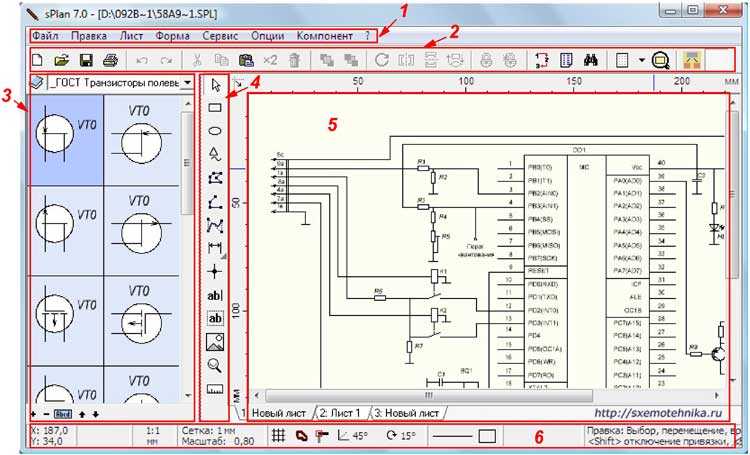 д.), которая позволяет пользователям создавать схемы любого уровня сложности.
д.), которая позволяет пользователям создавать схемы любого уровня сложности.
После того, как вы выбрали компоненты и создали принципиальные схемы, вы все равно не сможете превратить устройство в реальный продукт, если не выберете настоящие детали, которые можно приобрести у дистрибьюторов. Вы также захотите, чтобы эти части включали в себя посадочные места печатной платы, чтобы вы могли разместить компоненты на печатной плате. Схемы цепей являются частью интерфейса проектирования, но вы можете использовать их на протяжении всего процесса проектирования печатных плат, если ваши инструменты проектирования схем находятся в том же приложении, что и функции ввода схемы и редактор печатных плат.
От захвата схем до сложных компоновок печатных плат
Altium Designer наиболее известен как ведущее в отрасли программное обеспечение для проектирования печатных плат, но некоторые могут не осознавать, что оно также служит и программным обеспечением для проектирования схем. Пользователи могут создавать и моделировать свои схемы с набором общих компонентов, к которым подключены имитационные модели. Принципиальные схемы, которые вы создаете в Altium Designer, уникальны тем, что у вас есть мгновенный доступ к реальным компонентам с помощью функции поиска и встроенного симулятора SPICE.
Пользователи могут создавать и моделировать свои схемы с набором общих компонентов, к которым подключены имитационные модели. Принципиальные схемы, которые вы создаете в Altium Designer, уникальны тем, что у вас есть мгновенный доступ к реальным компонентам с помощью функции поиска и встроенного симулятора SPICE.
- Редактор схем в Altium Designer прост в использовании и интегрируется с другими важными функциями проектирования, включая симулятор SPICE и функцию захвата схем.
Узнайте больше о создании схем в Altium Designer.
- Иерархический схематический подход к проектированию помогает поддерживать организованность и согласованность нового проекта.
Посмотрите, как иерархический редактор схем помогает организовать ваш проект.
- Вы можете легко получить доступ к пакету моделирования SPICE в редакторе схем Altium Designer. Вам не нужно будет экспортировать свой проект во внешнее средство моделирования цепей.
Узнайте больше о запуске симуляций SPICE.

Принципиальные схемы, созданные в Altium Designer, можно легко использовать в качестве электронных схем, которые в конечном итоге будут использоваться для сборки печатной платы.
Аналоговые системы и системы смешанных сигналов основаны на пользовательских схемах, но это не единственные компоненты, которые вы найдете в реальных электронных продуктах. Схемы, которые появятся на печатной плате, используются с другими компонентами, которые обеспечивают дополнительную функциональность, которую нелегко описать в пакетах моделирования схем со смешанными сигналами. При вводе схемы используются нестандартные конструкции схем с множеством интегральных схем, разъемов, патентованных компонентов и многого другого. Эти дополнительные элементы не часто представлены на принципиальных схемах или в моделировании, но они являются важной частью реальных систем, которые должны быть включены во время построения схемы.
Altium Designer предоставляет пользователям доступ к огромному количеству компонентов от дистрибьюторов вместе с данными САПР, которые можно импортировать в лист схемы и топологию печатной платы.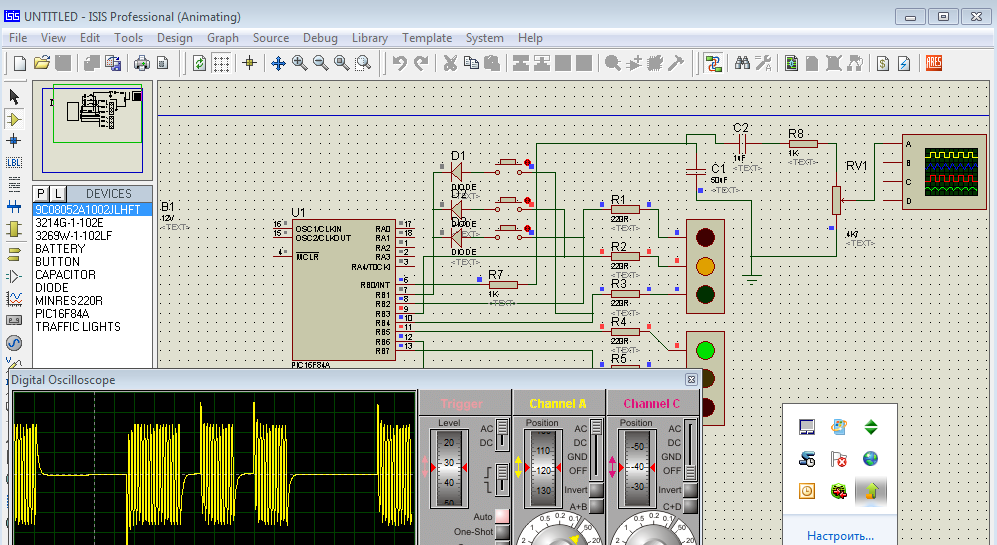 В дополнение к данным САПР компоненты, которые вы найдете в Altium Designer, содержат информацию о дистрибьюторах, чтобы детали можно было закупать во время производства. Эти реальные компоненты легко доступны внутри Altium Designer, для поиска данных компонентов и добавления их в проект не требуются сторонние приложения или службы библиотеки плат.
В дополнение к данным САПР компоненты, которые вы найдете в Altium Designer, содержат информацию о дистрибьюторах, чтобы детали можно было закупать во время производства. Эти реальные компоненты легко доступны внутри Altium Designer, для поиска данных компонентов и добавления их в проект не требуются сторонние приложения или службы библиотеки плат.
Лучший редактор схем масштабируется до любой сложности
Altium Designer включает стандартные для отрасли функции иерархического проектирования в редакторе схем, что позволяет пользователям легко повторно использовать схемы и создавать схемы любого уровня сложности. Процесс ввода схемы в Altium Designer происходит так же, как и создание схемы, и в том же интерфейсе, что обеспечивает плавный переход между проектированием схемы и моделированием, вводом схемы и, в конечном итоге, компоновкой печатной платы.
- Захват схемы отличается от проектирования схем, поскольку он требует поиска и импорта реальных компонентов в ваш проект наряду с вашими заказными схемами.

Узнайте больше о передовых методах создания схем.
- Установите правила и ограничения, которые вы хотите для своего проекта, заранее, когда вы создаете схему, а не после того, как она перейдет в компоновку.
Узнайте больше о правилах проектирования схем в Altium Designer.
- Запись схемы в Altium Designer — это динамический процесс, не требующий компиляции или ручной проверки правил. Вы также можете реализовать иерархическую структуру, которая требуется в расширенных проектах.
Узнайте больше об иерархических схемах в Altium Designer.
Редактор схем в Altium Designer не только помогает создавать схемы, но и позволяет размещать схемы вместе с реальными компонентами при создании новой системы.
Создание принципиальных схем и запуск моделирования — это именно то, что вы ожидаете найти в лучшем программном обеспечении для проектирования схем, но ваш проект никогда не станет реальным, пока вы не создадите высококачественную разводку печатной платы из своих схем. Ваш следующий проект можно быстро перенести в топологию печатной платы, если инструменты проектирования схем и пакет моделирования цепей встроены в ту же программу, что и функции компоновки печатной платы.
Ваш следующий проект можно быстро перенести в топологию печатной платы, если инструменты проектирования схем и пакет моделирования цепей встроены в ту же программу, что и функции компоновки печатной платы.
Altium Designer не только помогает создавать высококачественные принципиальные схемы, дополненные имитационными моделями. Вы можете найти настоящие детали у крупных дистрибьюторов, импортировать все в новую разводку печатной платы, разместить компоненты на плате и начать разводку дорожек, чтобы завершить разводку печатной платы. Размещение всего в одной и той же программе обеспечивает синхронизацию вашего проекта, позволяя выполнять перекрестное исследование между схемами и топологией печатной платы.
Простые в использовании функции проектирования объединены в Altium Designer
Инструменты компоновки печатных плат в Altium Designer делают гораздо больше, чем позволяют размещать их, они помогают вам создать высококачественную полностью изготавливаемую печатную плату, которая соответствует замыслу проекта в ваших схемах. Altium Designer включает в себя все эти мощные функции проектирования и компоновки печатных плат:
Altium Designer включает в себя все эти мощные функции проектирования и компоновки печатных плат:
- Инструменты 2D и 3D CAD для размещения компонентов, трассировки трасс и определения всех других функций на печатной плате
- Онлайн-движок DRC, который проверяет компоновку вашей печатной платы на соответствие отраслевым стандартам проектирования и производственным требованиям
- Полуавтоматические и полностью автоматизированные утилиты маршрутизации, помогающие соблюдать правила проектирования и работать быстро
- Инструменты моделирования целостности сигнала, которые связаны с определениями модели, применяемыми в редакторе схем
- Инструменты для производства печатных плат, которые генерируют материалы для изготовления и сборки
- Чертежные инструменты, упрощающие создание высококачественных производственных и сборочных чертежей
- Совместное использование и совместная работа через платформу Altium 365
- Полная интеграция со сторонними приложениями для проектирования, MCAD, моделирования, анализа надежности и многого другого
Все, что вам нужно для создания схем, размещения и разводки компонентов на печатной плате, и многое другое включено в Altium Designer — лучшую платформу проектирования, востребованную отраслевыми экспертами.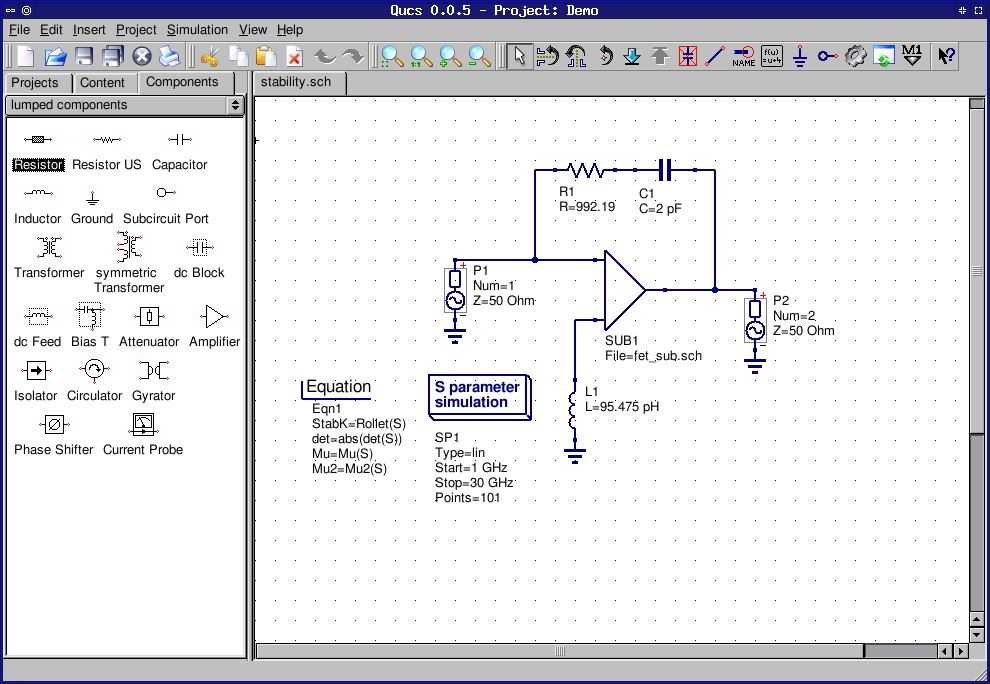
Этот 3D-макет печатной платы был создан на основе проекта схемы в Altium Designer. После того, как схемы были спроектированы и импортированы в чистую плату, функции компоновки платы в Altium Designer использовались для окончательной компоновки платы.
Познакомьтесь с унифицированной средой проектирования в Altium Designer
Лучшее программное обеспечение для проектирования схем не заставит вас использовать несколько программ для завершения нового проекта и подготовки его к производству. У вас будут все инструменты, необходимые для создания точной компоновки печатной платы с помощью первоклассных функций проектирования печатных плат в Altium Designer. Ни один другой профессиональный пакет программного обеспечения для проектирования схем не дает такого уровня гибкости для проектирования сложных схем, моделирования смешанных сигналов, компоновки печатных плат и производства.
- Altium Designer предоставляет каждому проектировщику печатных плат полный набор инструментов для проектирования схем и компоновки на одной платформе.

Узнайте больше об унифицированной среде проектирования в Altium Designer.
- Реальные проекты, которые станут продуктами, должны быть технологичными. Altium Designer и Altium 365 помогают создавать и поставлять все, что нужно производителю для производства вашей печатной платы.
Узнайте больше о производстве в Altium Designer и Altium 365.
- Благодаря полному набору расширений и партнеров Altium Designer предоставляет вам стандартные функции проектирования, которые требуются экспертам, и многое другое, чтобы помочь вам вывести свои проекты на новый уровень.
Посмотрите все, что может предложить Altium Designer.
Пройдите весь процесс проектирования и производства в Altium Designer.
Если вы ищете лучшее программное обеспечение для проектирования печатных плат, Altium Designer — идеальный выбор для воплощения ваших идей в области электроники в реальные продукты. У вас будет доступ к ресурсам и инструментам компоновки печатных плат, которые вам необходимы, чтобы идти в ногу с последними технологическими достижениями.


 2012. № 1(40).
2012. № 1(40).